- Del 1. Gendan iPhone uden opdatering via FoneLab iOS Systemgendannelse
- Del 2. Sådan gendannes iPhone uden at opdatere i gendannelsestilstand
- Del 3. Sådan gendannes iPhone uden at opdatere ved hjælp af iTunes
- Del 4. Sådan gendannes iPhone uden opdatering af iCloud
- Del 5. Ofte stillede spørgsmål om, hvordan man gendanner en iPhone uden opdatering
rette iPhone / iPad / iPod fra DFU-tilstand, gendannelsestilstand, Apple-logo, hovedtelefontilstand osv. til normal tilstand uden datatab.
Sådan gendannes iPhone uden opdatering i 4 effektive metoder simpelthen
 Opdateret af Boey Wong / 26. juli 2022 10:00
Opdateret af Boey Wong / 26. juli 2022 10:00For at løse forskellige problemer på iPhone, vil brugere forsøge at gendanne iPhone, og denne proces vil opdatere din enhed automatisk. I nogle tilfælde vil du måske ikke opdatere din iPhone til den nyeste iOS af forskellige årsager.
Nå, du skal bruge nogle arbejdsmetoder til at hjælpe dig med at løse disse problemer. I dette indlæg vil vi vise dig 4 nyttige metoder til at gendanne iPhone uden at opdatere hurtigt og sikkert.
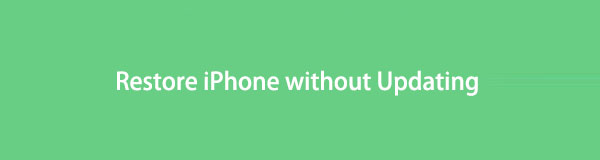

Guide liste
- Del 1. Gendan iPhone uden opdatering via FoneLab iOS Systemgendannelse
- Del 2. Sådan gendannes iPhone uden at opdatere i gendannelsestilstand
- Del 3. Sådan gendannes iPhone uden at opdatere ved hjælp af iTunes
- Del 4. Sådan gendannes iPhone uden opdatering af iCloud
- Del 5. Ofte stillede spørgsmål om, hvordan man gendanner en iPhone uden opdatering
Del 1. Gendan iPhone uden opdatering via FoneLab iOS Systemgendannelse
Fordi gendannelsesværktøjerne er efterspurgte, hævdes der flere og flere værktøjer, at de kan hjælpe dig med at gendanne iPhone eller andre iOS-enheder med lethed. Så hvordan kan du vælge den rigtige, der virkelig hjælper dig med at gøre dette?
Her, FoneLab iOS System Recovery kan varmt anbefales til dig. Det er et kraftfuldt værktøj på computeren til at hjælpe med at løse alle tilgængelige problemer på iOS-enheder, inklusive gendannelse af iPhone, fjernelse af den sorte skærm, hvid skærm osv. Og du kan downloade og installere den på enten Windows eller Mac i overensstemmelse hermed.
FoneLab gør det muligt at rette iPhone / iPad / iPod fra DFU-tilstand, genoprettelsesfunktion, Apple-logo, hovedtelefontilstand mv. Til normal tilstand uden tab af data.
- Løs deaktiverede iOS-systemproblemer.
- Uddrag data fra deaktiverede iOS-enheder uden datatab.
- Det er sikkert og nemt at bruge.
Sammen med dens professionelle funktioner kan du bruge den ganske enkelt, da den har et simpelt design til at vise dig de detaljerede instruktioner.
Dyk ned i demonstrationen af, hvordan du gendanner iPhone med iOS System Recovery nu.
Trin 1Download iOS System Recovery på computeren, og følg derefter instruktionerne for at installere det. Når det er færdigt, startes programmet automatisk.

Trin 2Vælg iOS System Recovery > Starten > Avanceret tilstand > Bekræfte knap. Denne reparationstilstand sletter alle data fra enheden.

Trin 3Det vil bede dig om at gå ind i gendannelsestilstand på iPhone, hvis programmet ikke kan finde din enhed. Følg instruktionerne på skærmen for at gøre det.
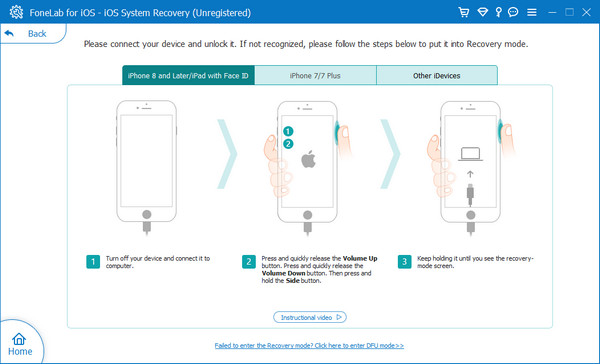
Trin 4Bekræft oplysningerne på din iPhone, når du har set dem, klik på Næste knap. Det vil begynde at downloade den korrekte firmware til din enhed og reparere den.

Bemærk: Hvis du har firmware på din computer, kan du også klikke på knappen Importer i trin 4 for at få adgang til din fil uden at downloade den igen.
FoneLab gør det muligt at rette iPhone / iPad / iPod fra DFU-tilstand, genoprettelsesfunktion, Apple-logo, hovedtelefontilstand mv. Til normal tilstand uden tab af data.
- Løs deaktiverede iOS-systemproblemer.
- Uddrag data fra deaktiverede iOS-enheder uden datatab.
- Det er sikkert og nemt at bruge.
Hvis du kun vil løse iOS-problemer på iPhone, kan du også prøve dens standardtilstand for at gøre det uden at miste data. Det vil ikke lade dig slette data fra iPhone efter det.
Trin 1Vælg iOS System Recovery > Starten knap> Standard tilstand > Bekræfte .

Trin 2Vælg firmware og klik på Næste .

Trin 3Vent et stykke tid, det vil begynde at reparere din enhed.
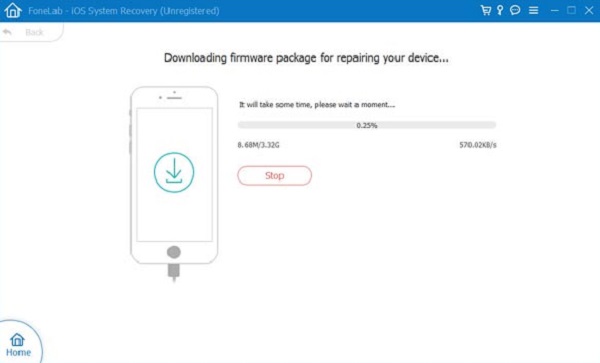
Ret nemt, ikke? Du kan bruge det på computer til hvad du vil, vi er sikre på, at dette program kan opfylde din tilfredshed.
FoneLab gør det muligt at rette iPhone / iPad / iPod fra DFU-tilstand, genoprettelsesfunktion, Apple-logo, hovedtelefontilstand mv. Til normal tilstand uden tab af data.
- Løs deaktiverede iOS-systemproblemer.
- Uddrag data fra deaktiverede iOS-enheder uden datatab.
- Det er sikkert og nemt at bruge.
Del 2. Sådan gendannes iPhone uden at opdatere i gendannelsestilstand
Gendannelsestilstand på iPhone giver dig mulighed for at opdatere eller gendanne iPhone for at løse nogle problemer på enheden med eller uden at bevare indstillinger og indhold. Hvis du vælger at gendanne iPhone i gendannelsestilstand, vil den ikke bede dig om det opdater iPhone til nyere versioner. Her er vejledningen med de korrekte trin.
Trin 1Opdater iTunes til den nyeste version, og tilslut iPhone til computeren.
Trin 2Gå ind i gendannelsestilstand på iPhone afhænger af forskellige modeller.
iPhone 6s og tidligere: Hold både tænd/sluk- og startknapperne nede samtidigt, indtil du kan se gendannelsestilstandsskærmen.

iPhone 7: Tryk og hold både tænd/sluk- og lydstyrke ned-knappen sammen, indtil skærmen med gendannelsestilstand vises.

iPhone 8 og nyere: Tryk og slip lydstyrke op-knappen og derefter lydstyrke ned-knappen. Hold tænd/sluk-knappen nede, indtil den viser gendannelsestilstandsskærmen.

Trin 3På iTunes-grænsefladen skal du klikke på Gendan knappen når den dukker op.

Du ved, at gendannelse af iPhone via iTunes eller iCloud kan bede dig om det opdater iOS før eller under proceduren, da dine sikkerhedskopifiler skal bruge den seneste version for at gendanne sikkerhedskopien. Det vil den dog ikke gøre, hvis din iOS-version er høj nok. Flyt til følgende dele for at lære, hvordan du gendanner iPhone med iTunes eller Finder.
FoneLab gør det muligt at rette iPhone / iPad / iPod fra DFU-tilstand, genoprettelsesfunktion, Apple-logo, hovedtelefontilstand mv. Til normal tilstand uden tab af data.
- Løs deaktiverede iOS-systemproblemer.
- Uddrag data fra deaktiverede iOS-enheder uden datatab.
- Det er sikkert og nemt at bruge.
Del 3. Sådan gendannes iPhone uden at opdatere ved hjælp af iTunes
Som et originalt værktøj på computeren til at administrere iOS-data kan iTunes gendanne iPhone gennem enkle klik. Hvis den ikke bad dig om det opdater iPhone, kan du fortsætte med at gendanne iPhone med iTunes.
Trin 1Sørg for, at du har den nyeste iTunes på Windows eller tidligere macOS. Kør iTunes på computeren. Antag, at du har senere macOS, åbn Finder.
Trin 2Tilslut iPhone til computeren via et USB-kabel. Klik på din enhed, og vælg derefter Resumé på iTunes, eller Generelt på Mac.
Trin 3Klik Gendan iPhone knappen endelig.
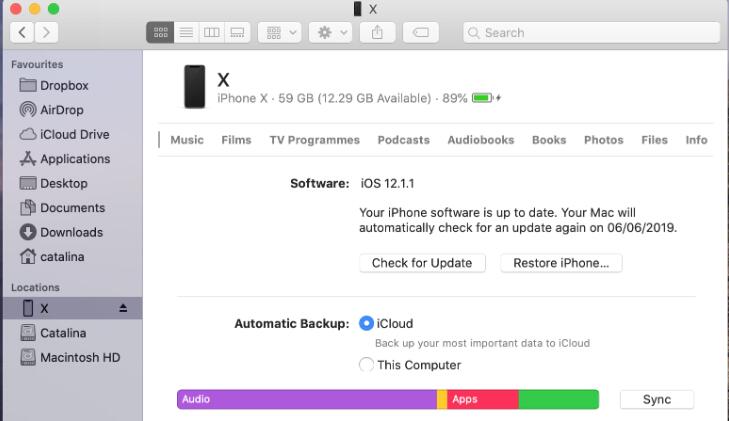
"Kan jeg gendanne min iPhone uden iTunes?" Nogle har spørgsmål som dette, hvis du har samme tvivl, bedes du gå videre til næste del.
Del 4. Sådan gendannes iPhone uden opdatering af iCloud
Apple giver dig mulighed for at nulstille iPhone og derefter gendanne den fra iCloud-sikkerhedskopi. Du behøver ikke gøre det med en computer eller andre værktøjer. Her er de klare instruktioner om, hvordan du gendanner iPhone med iCloud.
Trin 1Gå til appen iPhone Indstillinger, vælg Generelt > Overfør eller nulstil iPhone > Slet alt indhold og indstillinger.
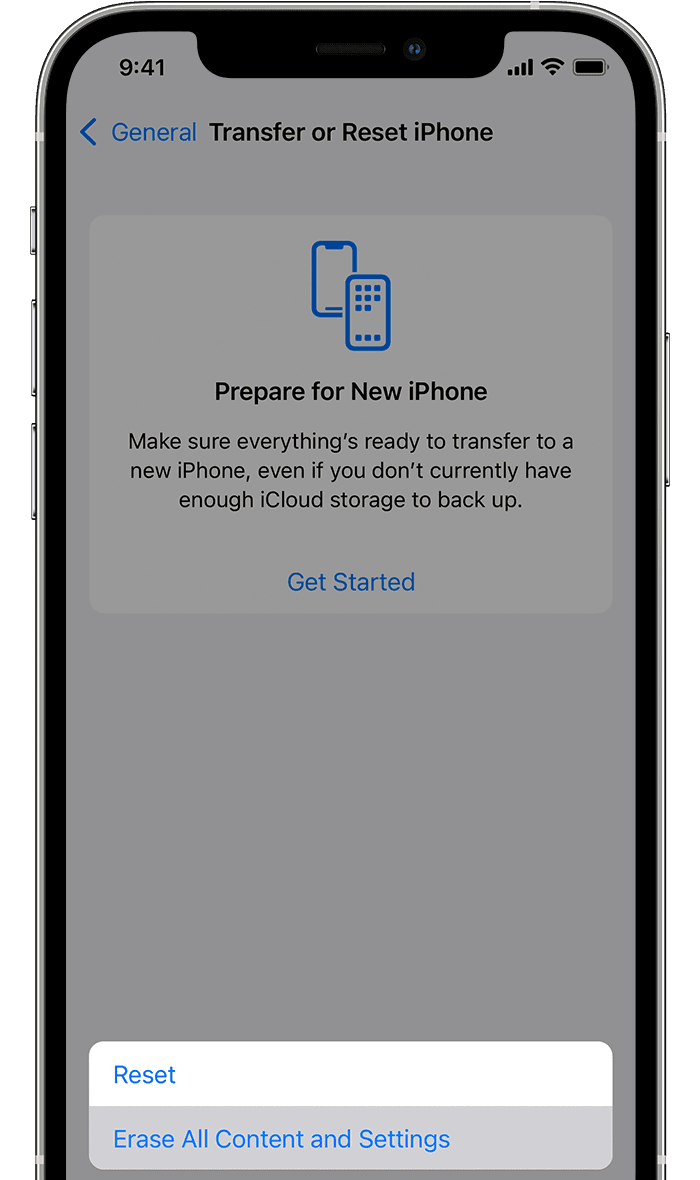
Du kan også besøge iClouds officielle websted, klik på Find mig fanen og vælg din enhed. Vælge Slet iPhone i stedet.
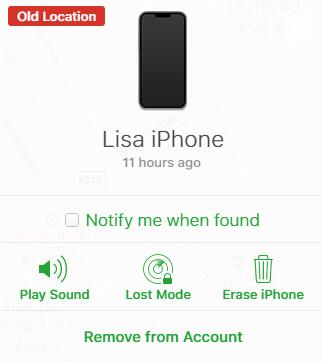
Trin 2Derefter skal du konfigurere din iPhone og vælge Gendan fra iCloud Backup når du ser det.
Trin 3Vælg en iCloud-sikkerhedskopi, og begynd at gendanne iPhone.
Det er det. Ovenfor er alle de tilgængelige valg, du kan prøve at gendanne iPhone uden at opdatere. Du kan altid prøve dem efter dine behov.
FoneLab gør det muligt at rette iPhone / iPad / iPod fra DFU-tilstand, genoprettelsesfunktion, Apple-logo, hovedtelefontilstand mv. Til normal tilstand uden tab af data.
- Løs deaktiverede iOS-systemproblemer.
- Uddrag data fra deaktiverede iOS-enheder uden datatab.
- Det er sikkert og nemt at bruge.
Del 5. Ofte stillede spørgsmål om, hvordan man gendanner en iPhone uden opdatering
Hvordan gendanner man iPad uden at opdatere den?
Metoderne nævnt ovenfor i dette indlæg er også anvendelige til iPad. Du kan blot kontrollere og følge trinene for at gendanne iPad.
Kan jeg bruge iPhone uden opdatering?
Ja, du kan bruge iPhone uden opdatering. Men opdatering af iPhone kan rette fejl, opgradere iPhone-funktioner og forbedre brugeroplevelser. Det anbefales at opdater iPhone i tide.
Hvorfor fungerer iPhone-gendannelse ikke?
iPhone gendannes ikke fungerer af forskellige årsager, afhængigt af hvilken måde du bruger den. Såsom et ødelagt eller defekt lynkabel, dårlig internetforbindelse, forældet iOS, løber tør for lagerplads osv.
Det handler om, hvad du gør for at gendanne iPhone uden at opdatere. Det er en komplet guide over alle gennemprøvede og effektive valg, du ikke bør gå glip af med eller uden Apple-måder. Men blandt disse muligheder, FoneLab iOS System Recovery er det bedste, fordi det kan hjælpe dig med at løse problemer på iOS-enheder med eller uden at miste data. Du kan helt sikkert bruge det på både Windows- og Mac-computere for nemt at løse problemer. Hvorfor ikke downloade det nu og løse dine iPhone-problemer nu!
FoneLab gør det muligt at rette iPhone / iPad / iPod fra DFU-tilstand, genoprettelsesfunktion, Apple-logo, hovedtelefontilstand mv. Til normal tilstand uden tab af data.
- Løs deaktiverede iOS-systemproblemer.
- Uddrag data fra deaktiverede iOS-enheder uden datatab.
- Det er sikkert og nemt at bruge.
